
Здравствуйте уважаемые читатели, сегодня я расскажу Вам о том, как увеличить насыщенность естественных цветов в графическом редакторе Adobe Photoshop, используя не совсем обычную технику.
Многие пользователи программного обеспечения, предназначенного для работы с графикой привыкли, что для создания более сочных цветов может использоваться отдельная функция повышения насыщенности. К сожалению это решение способно лишь одинаково увеличить насыщенность по всему полю кадра, придав картинки совершенно неестественный вид. Очень часто возникает необходимость увеличения цветового оттенка лишь в определенных участках фотоснимка. Именно для таких случаев и годится способ описанный ниже.
Итак, откройте редактируемую фотографию в рабочем окне программы.
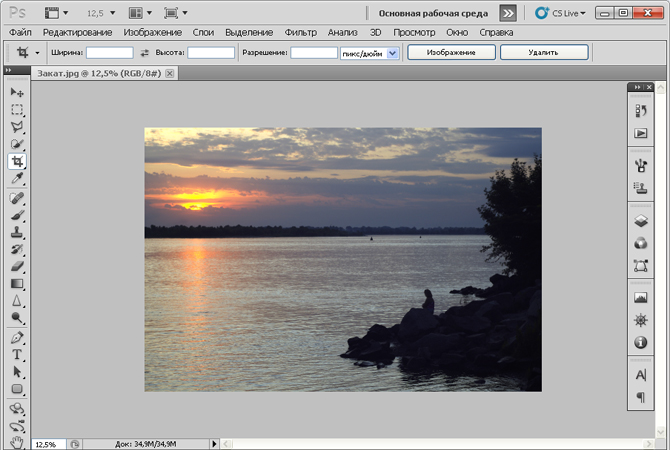
После этого, сразу создайте новый слой, нажав на меню «Слой – Новый – Слой». Альтернативным способом создания нового слоя является сочетание клавиш Shift + Ctrl + N.
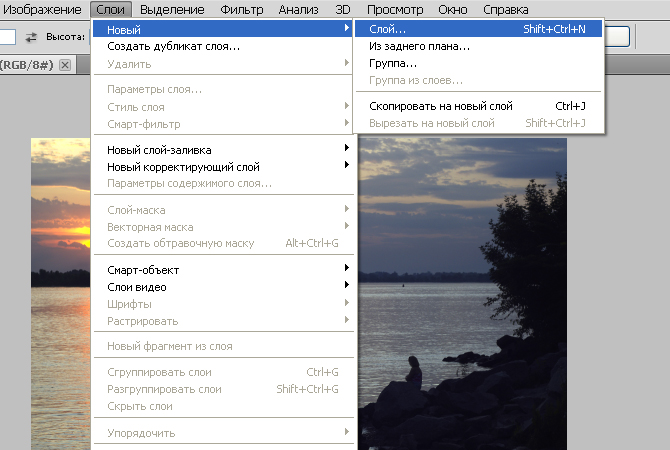
После того как прозрачный слой создан сразу же переходите в параметры наложения, выбирая там пункт «Осветление основы».
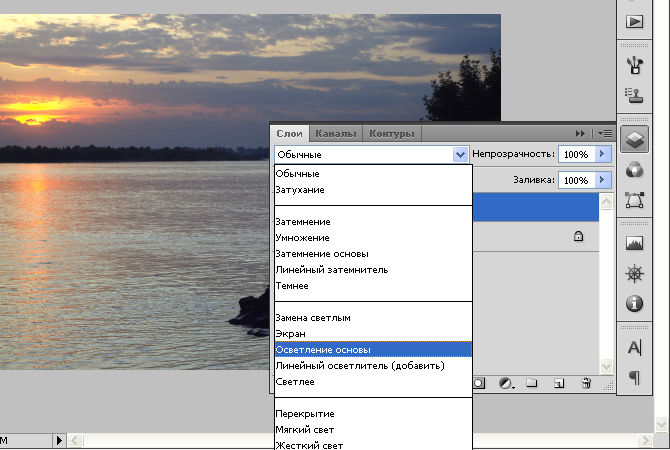
Затем в окошке «Непрозрачность» установите значение 15-20%
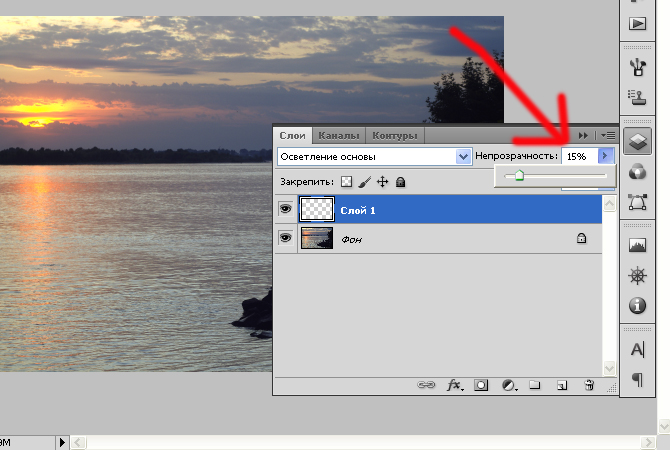
После этого, активируйте вновь созданный корректирующий слой, выберите инструмент «Пипетка» и возьмите пробу цвета из той области, которую вы планируете обрабатывать.

После этого, вам нужно будет выбрать инструмент «Кисть», активировав кисточку с максимально мягкими краями.
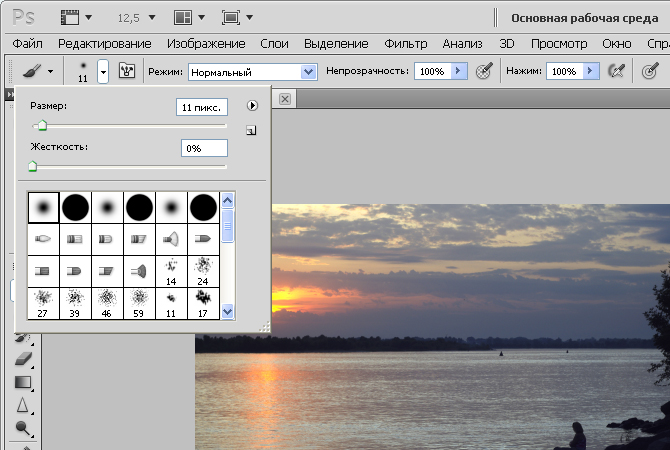
На завершающем этапе, вам останется перейти на пустой корректирующий слой и просто закрасить выбранным цветом ту область кадра, которая соответствует выбранному цветовому решению.
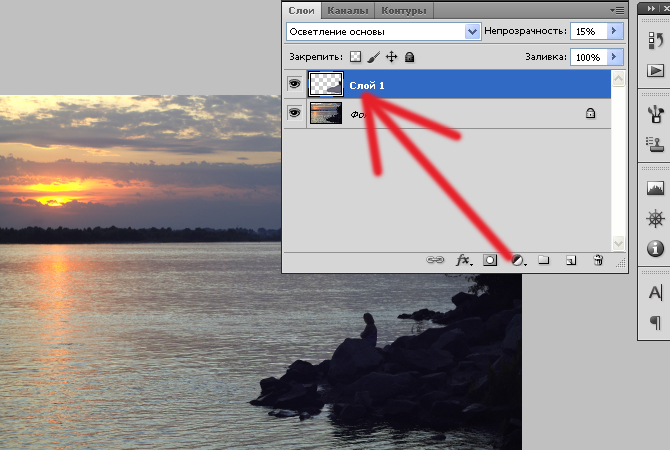
Когда раскраска одного участка будет закончена, приступайте к раскраске другой части фотографии, предварительно выбрав инструментом «Пипетка» соответствующий оттенок.
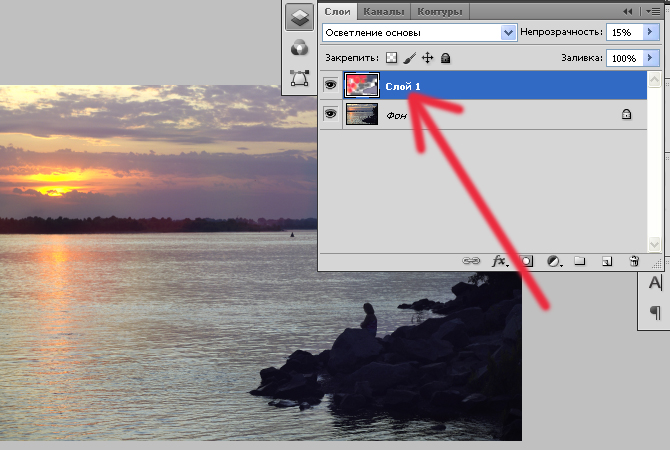
Таким нехитрым способом вы достаточно быстро сможете увеличить насыщенность вашей фотографии и при этом сохранить на снимке естественные цвета.

